Sweet Melissa, angel of my lifetime
Answer to all answers I can find…
(© 1973 A. Anderson)
Riassunto delle puntate precedenti
Nelle due parti precedenti di questo articolo (che potete trovare qui: prima parte e seconda parte) abbiamo esaminato alcune problematiche generali relative a come Adobe Camera Raw (ACR) tratta i files. La conclusione principale è schematizzabile come segue: quando un file raw viene aperto in ACR esso viene convertito in uno spazio di lavoro interno per le manipolazioni possibili in ACR, e poi in uno dei quattro spazi di lavoro selezionabili per l’apertura in Photoshop. Questi quattro spazi, lo ricordiamo, sono sRGB, AdobeRGB, ColorMatch RGB, ProPhoto RGB.
Abbiamo anche appurato che se applichiamo una curva in ACR essa fornisce il medesimo risultato visivo (problemi di gamut permettendo) indipendentemente dallo spazio colore che scegliamo per aprire il file in Photoshop, mentre la medesima curva applicata in Photoshop dà risultati diversi a seconda dello spazio che stiamo usando. Questo si spiega piuttosto intuitivamente: la curva in ACR viene applicata sempre nello stesso spazio di lavoro temporaneo, e quindi i numeri hanno sempre il medesimo significato; in Photoshop, la stessa immagine codificata in spazi colore diversi ha numeri di partenza diversi: e le curve agiscono, appunto, diversamente.
L’investigazione procede

L’immagine che vedete a sinistra è tratta dallo sviluppo di un file raw effettuato in ACR 7 con tutti i parametri azzerati e una curva lineare. Lo spazio d’uscita selezionato era sRGB. Ho fatto poi la stessa operazione selezionando gli altri tre profili colore d’uscita disponibili: non vorrei intasare questa pagina con tutte le immagini, per cui ho creato questa gallery per permettervi di verificare ciò che è facilmente verificare: dal punto di vista visivo le versioni sono tutte identiche. Nella gallery sono state ridotte, ma anche in versione originale è impossibile vedere una differenza che sia minimamente significativa tra l’una e l’altra.
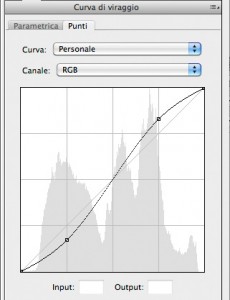
A questo punto ho effettuato altri quattro sviluppi dal file raw originale, secondo le stesse modalità. L’unica differenza è che in ACR è stata stavolta impostata la curva composita (ovvero, su tutti e tre i canali R, G e B) che vedete qui a fianco. Per completezza d’informazione, i due punti che vedete sulla curva corrispondono rispettivamente a Input = 64, Output = 44 (punto inferiore) e Input = 192, Output = 212 (punto superiore). Questa è una tipica curva a forma di “S” che serve per aumentare il contrasto nei mezzitoni, a spese del contrasto nelle ombre (che si trovano nella parte sinistra della finestra) e nelle alte luci (a destra). Questa curva non modifica soltanto la luminosità dell’immagine, ma anche il colore: in particolare aumenta la saturazione.

Qui a fianco, il risultato dello sviluppo in sRGB con la curva appena descritta. Di nuovo, non vale la pena di mettere qui tutti i risultati: sono identici, come già sappiamo dalla seconda parte di questo articolo. Per vostra comodità, li ho riportati in questa gallery.
Le cose vanno invece diversamente se applichiamo la stessa curva, con i medesimi parametri, in Photoshop agli sviluppi originali nei quattro spazi colore. Come pure sappiamo dal secondo articolo, il fatto che i files codificati con diversi profili RGB contengano numeri diversi in pixel corrispondenti implica che la medesima curva avrà effetti diversi su ciascuna immagine, perché causerà spostamenti dei valori che non corrisponderanno (a causa della diversa definizione dei primari e del gamma del profilo) a colori identici tra uno spazio e l’altro.
Confronto a quattro (o a cinque)
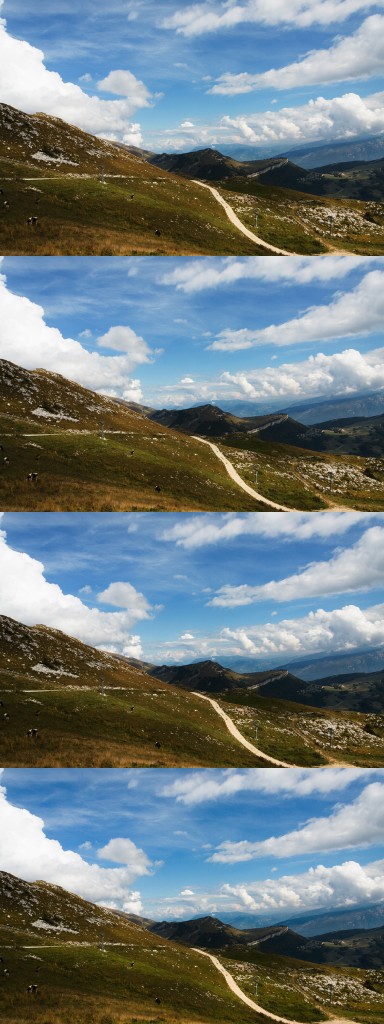
L’invito, innanzitutto è quello di cliccare sull’immagine qui a fianco in modo che si apra nel browser a una risoluzione più elevata: così in piccolo è difficile vedere alcune delle differenze tra le versioni. Dall’alto in basso, il risultato della stessa curva utilizzata in ACR, con i medesimi parametri, stavolta applicata però in Photoshop sui quattro sviluppi – nell’ordine seguente: sRGB, Adobe RGB, ColorMatch RGB, ProPhoto RGB. Le differenze non sono estreme perché la curva utilizzata non è particolarmente aggressiva; ma possiamo innanzitutto suddividere le quattro immagini in due gruppi, le prime due e le seconde due, che sono individualmente simili tra loro. Le due immagini più in alto sono più chiare, quelle in basso più scure: questo dipende dal fatto che i due profili delle immagini superiori hanno un gamma pari a 2.2, quelle più in basso invece pari a 1.8. La stessa curva, dunque, produce spostamenti di luminosità diversi proprio a causa della codifica.
La domanda che ci poniamo innanzitutto è: quanto sono diversi i colori di queste immagini? Risposta semplice e diretta: dipende. Dipende sia da quale coppia di immagini confrontiamo, sia da quale colore esaminiamo. Premesso che, come al solito, tutte le immagini che vedete sono state convertite in sRGB per la pubblicazione, qui sotto riporto il confronto tra due distinti campioni presi esattamente nello stesso punto in cinque versioni diverse: quella sottoposta alla curva in ACR (è la versione sviluppata in sRGB, ma questo è irrilevante nella misura in cui i risultati sono sostanzialmente e in pratica uguali indipendentemente dal profilo in cui andiamo ad aprire l’immagine), seguita dalle quattro versioni aperte da ACR nei diversi spazi colore e poi curvate in Photoshop. Il primo campione è stato preso in un punto del cielo, il secondo nell’erba giallastra in basso, a circa un terzo dell’immagine a sinistra.
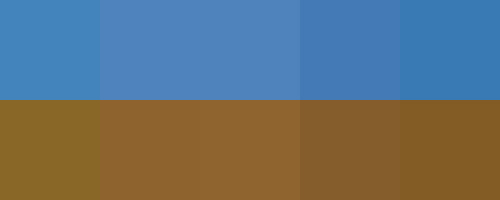
È facile notare che i due risultati in sRGB e Adobe RGB sono quasi identici. Non del tutto: la differenza è di un punto nel canale B nel caso del campione del cielo e di un punto nel canale G nel caso del campione dell’erba. Sono invece molto diversi rispetto a essi, e diversi anche tra loro, i due campioni presi negli spazi ColorMatch RGB e ProPhoto RGB. La cosa interessante è però che il primo campione (tratto, vi ricordo, dalla versione curvata in ACR e successivamente aperta in sRGB) è diverso da tutti gli altri, cromaticamente.
Ora, noi sappiamo che ACR lavora in una variante di ProPhoto RGB. La cosa più sensata da fare per iniziare una comparazione tra i due ambienti di lavoro (ACR e Photoshop), a mio parere, è mettere a confronto una versione realizzata curvando in ACR e una versione realizzata con la medesima curva in Photoshop con il profilo ProPhoto RGB. La procedura, per essere chiari, è la seguente:
PRIMA VERSIONE:
apertura del file raw in ACR, applicazione della curva, sviluppo in ProPhoto RGB.
SECONDA VERSIONE:
apertura del file raw in ACR, nessuna curva, sviluppo in ProPhoto RGB, applicazione della curva in Photoshop.
Le immagini vengono poi convertite, come sempre, in sRGB per ragioni di visualizzazione.
Tutto si confonde

A sinistra (cliccate per ingrandire), le due versioni appena descritte. Quella superiore è realizzata tramite la curva in ACR, quella inferiore con la stessa curva in Photoshop. Non sono uguali: la versione realizzata in Photoshop è decisamente più scura. Questo non sorprende: sappiamo che le curve in Photoshop dipendono dallo spazio colore, e noi abbiamo sempre parlato di una variante di ProPhoto RGB come spazio di lavoro in ACR. Qui stiamo applicando le curve in Photoshop in uno spazio ProPhoto RGB nativo, non modificato. Qual è questa variante? Non è semplice scoprirlo con certezza. Io, perlomeno, non sono riuscito a trovare un White Paper di Adobe o qualcosa di simile in cui si dica chiaramente in quale spazio colore lavori ACR. Una ricerca su Google porta a risultati confusi e si ha quasi l’impressione che Adobe non abbia mai avuto molto desiderio di spiegare in maniera chiara e semplice cosa avviene all’interno di ACR. Ma un messaggio pubblicato nel 2008 su un forum Adobe sembra gettare luce sull’argomento. In breve, un partecipante chiede come realizzare un profilo ProPhoto con gamma 1.0. La discussione si sposta sul perché vorrebbe usarlo, e a un certo punto Jeff Schewe, che è al di là di ogni dubbio una persona in grado di parlare con cognizione di causa, scrive quanto segue:
[…] You really won’t gain anything by working in Photoshop in gamma 1 as all of the tools in Photoshop were designed to [WORK / missing word inserted by MO] with a more perceptually uniform power curve (gamma) of 2.2. […] If you DO want to work in gamma 1.0, I suggest that you do all your heavy processing in Camera Raw which DOES use a gamma 1.0 space (ProPhoto RGB colors) and was designed to do so…
Traduzione:
[…] Non guadagnerai nulla lavorando in Photoshop a gamma 1 perché tutti gli strumenti di Photoshop sono stati pensati per lavorare con una curva di potenza percettivamente più uniforme, a gamma 2.2. […] Se davvero vuoi lavorare a gamma 1.0, ti suggerisco di fare le elaborazioni più pesanti che devi fare in Camera Raw, che INVECE utilizza uno spazio a gamma 1.0 (con i primari di ProPhoto RGB) ed è stata progettata per lavorare così.
Ora, come sempre in questi casi, io chiamerei in causa Mac Oliveight per un consiglio su come verificare in maniera possibilmente nitida questo concetto.
Se accettiamo che ACR lavori sempre nello stesso profilo (una variante di ProPhoto RGB) e vogliamo mettere a confronto una curva in ACR con la curva equivalente (ovvero, con gli stessi punti, definiti dagli stessi numeri) in Photoshop, credo che la cosa migliore sia sviluppare l’immagine inviandola a Photoshop in ProPhoto RGB, applicare la curva, e convertire nel profilo che vogliamo verificare, al fine di confrontare il risultato. Questo è ciò che abbiamo fatto, e il risultato è visibile nell’ultima coppia di immagini. Dovremmo ora provare a convertire l’immagine curvata in Photoshop, completa del livello di regolazione, in ProPhoto RGB a gamma lineare, e il risultato dovrebbe coincidere con quello ottenuto curvando direttamente in ACR. Questo è sensato, perché possiamo convertire da uno spazio RGB a un altro mantenendo il livello di regolazione curve: è quando cambiamo metodo colore che Photoshop ci chiede se vogliamo scartare la regolazione o unire i livelli mantenendo le correzioni che abbiamo fatto sull’originale. Se i risultati del nostro esperimento non sono sostanzialmente uguali al risultato della curva effettuata in ACR, è palese che qualcosa non va.

Detto, fatto. Il risultato è qui a fianco: nella parte superiore, la versione curvata in Photoshop nello spazio ProPhoto RGB a gamma 1.0; nella parte inferiore, la versione che esce da ACR con l’applicazione della stessa curva. La parte superiore è palesemente più scura, e questo ha delle implicazioni – naturalmente. Ma vale la pena di capire bene cosa succede e perché. Quindi vi suggerisco di seguire bene il flusso di lavoro che ho utilizzato in maniera da mettere a fuoco il nodo della situazione: è semplice ma è al contempo difficile da esprimere in maniera chiara. Ci provo.
Il flusso di lavoro, punto per punto
Chiamiamo A e B le due versioni che vedete nell’immagine qui sopra, intendendo che A sia la versione superiore (curva in Photoshop, ProPhoto RGB a gamma lineare) e B la versione inferiore (curva in ACR). Partiamo da B, che è la versione più semplice. Si ottiene in questo modo:
- Il file raw viene aperto in ACR, con tutte le impostazioni azzerate tranne la curva che avete visto nella parte iniziale di questo articolo.
- Viene selezionato ProPhoto RGB come spazio di output.
- Il file viene aperto in Photoshop, dove arriva con il profilo selezionato. Questo profilo va, naturalmente, rispettato al momento dell’apertura.
- Il file viene convertito in sRGB al solo scopo di venire caricato sul web, in questo articolo – ma in linea di principio il flusso di lavoro finisce al punto precedente.
Ora, immagine A:
- Il file raw viene aperto in ACR, con tutte le impostazioni azzerate e una curva lineare, che in pratica significa che nessuna curva viene applicata.
- Viene selezionato ProPhoto RGB come spazio di output (NB: identico a sopra).
- Il file viene aperto in Photoshop, dove arriva con il profilo selezionato. Questo profilo va, naturalmente, rispettato al momento dell’apertura (NB: identico a sopra).
- Creiamo un livello di regolazione Curve e impostiamo la stessa identica curva realizzata per ottenere l’immagine B in ACR. Abbiamo già visto il risultato: è l’immagine inferiore della coppia che avete visto poco fa (le due immagini staccate, intendo). Rispetto a quella ottenuta con la curva in ACR questa è leggermente più scura.
- Convertiamo in profilo: ci serve un profilo ProPhoto RGB a gamma 1.0, che possiamo creare in RGB Personale o scaricare dal web. Chi avesse installato il pannello False Profile realizzato da Giuliana Abbiati per RBG ha già tale profilo presente nel sistema. Questa conversione mantiene il livello di regolazione perchè non esce dal metodo colore RGB: i numeri che definiscono la curva non cambiano, ma cambia il loro effetto sull’immagine perché i numeri dell’immagine vengono convertiti nel nuovo profilo. In altri termini, vengono effettuate le stesse operazioni su numeri differenti, e i risultati sono per questo differenti.
- Uniamo i livelli e convertiamo in sRGB, sempre per ragioni di pubblicazione sul web. Di nuovo, in linea di principio il flusso di lavoro finisce al punto precedente.
Perché la stessa curva agisce sull’immagine codificata con gamma lineare rendendola più scura dell’altra? Perché i canali sono diversi. Per fissare le idee, facciamo un confronto tra un canale dell’immagine originale in ProPhoto RGB e quella codificata nello stesso profilo con gamma 1.0.

A fianco potete osservare, in alto, il canale del rosso dell’immagine originale sviluppata in ACR ed entrata in Photoshop con profilo ProPhoto RGB. Mi riferisco, naturalmente, all’immagine senza la curva applicata in ACR. Sotto, lo stesso canale della stessa immagine una volta che venga convertita in ProPhoto RGB con gamma lineare. Il punto fondamentale che dobbiamo ricordare è che, grazie alla gestione del colore effettuata da Photoshop, noi non vediamo differenze nelle due immagini quando osserviamo il composito: i canali della seconda sono più scuri, ma vengono interpretati correttamente perché i loro valori numerici sono tali da restituire colori identici alla versione con il gamma nativo quando la osserviamo. In parole povere, se misuriamo i valori RGB in un punto nelle due immagini, essi non coincidono; ma i valori Lab, sì. Se misuriamo il canale del rosso in una certa area del cielo, ci accorgiamo che il valore nell’immagine a gamma nativo è pari a 123R, mentre quello nell’immagine a gamma lineare corrisponde a 68R. Sotto l’azione della solita curva, il primo campione passa a 120R, e viene quindi scurito di tre punti; ma il secondo passa a 48R perdendo dunque venti punti netti. Questo dipende da una complicata interazione tra le modifiche apportate dalla curva e la struttura tonale dell’immagine, ma il senso è semplice: in un’immagine codificata a gamma lineare, la distribuzione delle luminosità favorisce la parte bassa dei livelli disponibili, ovvero le ombre.
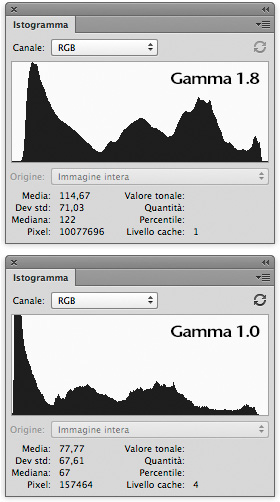
Per quanto io sia pesantemente allergico agli istogrammi come metodo di valutazione di un’immagine (ho intenzione di scrivere un articolo su questo argomento molto presto), in questo caso il riassunto statistico fornito dall’istogramma è utile per valutare in maniera sintetica cosa accade nell’immagine a gamma lineare. Qui a fianco, in alto, la distribuzione dei valori RGB nell’immagine codificata in ProPhoto RGB nativo (gamma 1.8). Sotto, la distribuzione degli stessi valori nell’immagine convertita in ProPhoto RGB a gamma 1.0. Si vede che la forma dell’istogramma è la stessa, ma tutti i valori sono spostati verso sinistra e schiacciati. Nell’immagine a gamma lineare, la densità di pixel nelle ombre è tale che la distribuzione esce dalla finestra nella parte alta. Questo implica che le ombre vengono popolate molto di più in questo caso, e la curva che abbiamo applicato ha l’effetto di scurire in ciascun canale tutti i valori inferiori a 128, schiarendo quelli da 128 in su. Morale: la maggior parte dei pixel dell’immagine nel caso del gamma lineare si trova al di sotto dei mezzitoni; i mezzitoni vengono scuriti; quindi, l’immagine globalmente appare più scura.
Questo ci spiega il meccanismo, ma non risolve il nostro problema: se, come viene affermato, che ACR “CERTAMENTE utilizza uno spazio a gamma 1.0 (con i primari di ProPhoto RGB) ed è stata progettata per lavorare così”, qualcosa non torna.
No, non torna…
dice Mac Oliveight.
La cosa migliore che possiamo fare, a questo punto è ragionare. Siamo arrivati qui: abbiamo una versione prodotta da una curva internamente ad ACR e aperta poi in ProPhoto RGB. Se la stessa curva applicata in Photoshop a una versione non curvata, aperta in ProPhoto RGB e poi convertita nello stesso spazio a gamma lineare, produce un risultato diverso, è difficile credere che il gamma in ACR sia pari a 1.0, perché ci aspetteremmo che la curva assoggetti le due immagini allo stesso cambiamento nei numeri, e questo palesemente non accade. Proverei dunque a convertire l’immagine, completa del suo livello di regolazione, in Photoshop, in diverse varianti di ProPhoto RGB a diversi gamma, per vedere se uno mi dà lo stesso risultato. Non solo: se la versione curvata in Photoshop nel gamma nativo è più scura di quella prodotta in ACR, e quella con il gamma lineare è ancora più scura, significa che dobbiamo aumentare, e non diminuire il gamma. Ci serve un’immagine più chiara.
Dancing in the dark?
Sembra un buon consiglio. A questo punto, ripetiamo lo stesso identico flusso di lavoro di prima, quello che ha prodotto le immagini A e B che abbiamo composto in un’unica inquadratura per dimostrare che A era assai più scura di B. L’unica differenza è che non utilizziamo per la conversione un profilo ProPhoto a gamma 1.0, bensì a gamma 2.2. Vediamo il risultato.

Questa immagine è molto noiosa: che ci crediate o meno, è l’unione di due immagini composte in diagonale, esattamente come quella che avete visto prima. Non vedete differenze, perché in questa immagine le differenze sono così poco significative da essere molto poco rilevanti, ed è assai difficile stabilire con sicurezza se si tratta di differenze dovute ad arrotondamenti di conversione, a una diversità dell’algoritmo di calcolo delle curve tra ACR e Photoshop e via dicendo. Ma a questo punto Mac Oliveight ha un dubbio fondato.
Esiste un profilo noto come Melissa RGB che viene utilizzato internamente in Adobe Lightroom, che è un ibrido tra ProPhoto RGB e sRGB: ha i primari del primo e il gamma del secondo. Pre questo viene spesso descritto come ProPhoto RGB a gamma 2.2, ma non è del tutto esatto perché la curva di risposta tonale di sRGB è un po’ più complessa, soprattutto nelle ombre, e il gamma è di fatto variabile. Se provassimo a fare ciò che abbiamo appena fatto utilizzando Melissa RGB per convertire l’immagine, invece che ProPhoto RGB a gamma 2.2, visto che il profilo è disponibile qui per il download, forse le cose migliorerebbero ulteriormente?
Di nuovo, detto, fatto. La curva effettuata in Photoshop con la conversione a Melissa RGB produce un risultato identico entro al massimo un punto di deviazione nei canali RGB rispetto alla stessa curva applicata in ACR. Dal punto di vista visivo, la variazione è completamente irrilevante.
Ora, qui si apre un problema. Se ripercorrete tutta la linea di pensiero che sottende a questo ragionamento, siete portati a concludere che – perlomeno quando si tratta di curve – ACR lavori internamente con Melissa RGB, non con ProPhoto RGB a gamma lineare. I casi sono due: o questo è vero, con poche approssimazioni; o la linea di pensiero è errata. È il principio della scatola nera enunciato nella prima parte dell’articolo: cerchiamo di isolare le variabili per quanto possibile; prendiamo un input e un output e cerchiamo di fare una specie di reverse engineering in Photoshop per ottenere dei risultati uguali a quelli di ACR. Sappiamo con ragionevole certezza cosa succede in Photoshop, e da questo possiamo sperare di capire bene cosa accade nelle viscere di ACR. D’altronde, però, non si può mettere in dubbio la parola di una personalità come Jeff Schewe: la sua affermazione riportata sopra è molto chiara. Non solo: quell’affermazione risale al 2008. Alla fine del 2010, in un ulteriore messaggio nel forum di discussione Adobe su ACR, Schewe scriveva:
Camera Raw and Lightroom use the exact same processing color space; ProPhoto RGB with a linear gamma. That is not “Melissa RGB”. Melissa RGB is the Develop display space which is an sRGB tone curved gamma instead of a specific color space that can be set as in ACR. The readouts and histogram display are what Melissa RGB is used for in Lightroom.
Traduzione:
Camera Raw e Lightroom usano esattamente lo stesso spazio colore per processare le immagini; ProPhoto RGB con gamma lineare. Questo non è “Melissa RGB”. Melissa RGB è il Develop display space che ha un gamma come sRGB, e non è uno spazio colore che può essere selzionato in ACR. Le letture numeriche e l’istogramma sono gli scopi dell’utilizzo di Melissa RGB in Lightroom.
Ho lasciato l’espressione “Develop display space” da tradurre perché non mi è chiara. E non era chiara neppure a uno dei partecipanti alla discussione, visto che chiedeva:
You say that the Melissa RGB color is a “Develop display space”. Does that mean it’s similar to the LAB […] intermediate working space used by the Adobe Color Engine […]?
Traduzione:
Affermi che Melissa RGB è un “Develop display space”. Questo significa che è simile allo spazio intermedio di lavoro Lab utilizzato dal Color Engine di Adobe?
La risposta di un membro dello staff è chiarissima ed esemplare:
No, Melissa RGB is not similar to LAB in any way. (It is possible to convert from one to the other, but that is true of any colorimetrically-defined RGB color space.) The term “develop display space” in this context means that the space is only used for the purposes of displaying the histogram, RGB readouts, and similar information during the photographic development process. Nothing more. (For internal processing, Camera Raw and Lightroom use a variety of color spaces & encodings, depending on the nature of the image processing being done.)
Di nuovo, traduzione:
No, Melissa RGB non è simile a LAB in alcun modo. (È possibile convertire da uno spazio all’altro, ma questo vale per qualsiasi spazio colore RGB definito in termini colorimetrici). Il termine “develop display space” in questo contesto significa che lo spazio viene utilizzato unicamente allo scopo di mostrare l’istogramma, le letture RGB e simili informazioni nel corso del processo di sviluppo fotografico. Nulla di più. (Per le elaborazioni interne, Camera Raw e Lightroom utilizzano una varietà di spazi colore e codifiche, dipendenti dalla natura dell’elaborazione che si sta facendo.)
Conclusioni provvisorie
Se siete confusi, non preoccupatevi: lo sarebbe chiunque. Io ero così confuso che ho deciso di scrivere questi articoli per cercare di fare luce sulla cosa. La mia posizione attuale è la seguente: sono pronto a credere che ProPhoto RGB a gamma lineare abbia un ruolo importante in ACR. Ma non sono pronto a credere che le curve vengano applicate in questo spazio colore. Il problema è quale peso diamo nelle dichiarazioni precedenti all’espressione “to process”, perché può significare due diverse cose. Ci sono due affermazioni contrastanti, nelle dichiarazioni rilasciate sopra: una punta al fatto che ProPhoto RGB a gamma lineare sia l’unico spazio utilizzato in ACR, la seconda – alla fine dell’ultima dichiarazione – lascia aperta la porta alla possibilità che vengano utilizzate altre codifiche. Cosa ne dice Mac Oliveight?
Io credo che il problema filosofico sia irrilevante; ci serve soprattutto un aggancio pratico – e secondo me lo abbiamo. Infatti, abbiamo appurato che una curva con dei parametri dati applicata in ACR e la stessa curva applicata in Photoshop danno risultati identici rispetto a qualsiasi concepibile standard, purché l’immagine in Photoshop venga convertita in Melissa RGB. Sappiamo come funzionano le curve: prendono dei numeri e li trasformano in altri numeri. Se dopo tutte le conversioni del caso i numeri dell’immagine processata in ACR e di quella processata in Photoshop coincidono al 99.9% possiamo solo concludere che quella curva lavora di fatto in Melissa RGB in ACR. Ci sono anche degli ottimi motivi a cui riesco a pensare che suggeriscono che sarebbe poco sensato lavorare con delle curve su immagini a gamma troppo basso: la cosa sarebbe anti-intuitiva per gli utenti e potrebbero sorgere problemi nelle ombre. D’altronde, attenzione: abbiamo testato questa idea su un’immagine ragionevole come quella di questo articolo. Mi aspetto che funzioni su altre immagini ragionevoli, ma varrebbe forse la pena di indagare immagini più critiche, con curve forse più estreme per vedere il fondo della questione. E il fondo della questione ormai è chiaro: corrisponde alla domanda – curva meglio ACR o Photoshop? Penso che per appurarlo si dovranno fare altri esperimenti.
Ha ragione, credo. E infatti, li sto facendo da un po’. Ma non ne parlerò qui: la cosa va rimandata alla prossima parte di questo articolo.
Infine, una precisazione necessaria. Nella prima parte di questo articolo scrivevo:
penso di avere qualcosa di interessante da chiedere, ma non garantisco in alcun modo che i miei pensieri siano corretti.
Questo terreno è scivoloso, lo comprendete. È possibile che parte del mio ragionamento sia sbagliato e che alcune conclusioni siano di fatto errate. Se ve ne accorgete, per cortesia, fatemelo notare, perché ogni ragionamento sulla relazione tra curve in ACR e in Photoshop da qui in poi si baserà sul contenuto di questa sezione dell’articolo.
Grazie per l’attenzione, come sempre!
MO


Complimenti ancora Marco.
Le cose sono più complesse di quanto potessi pensare e seguirti non è facile. Le prove che hai fatto sono molto precise e io credo che sia corretto quanto hai fin qui dedotto: “che – perlomeno quando si tratta di curve – ACR lavora internamente con Melissa RGB, non con ProPhoto RGB a gamma lineare”.
Non mi sono accorto di nessun errore nel tuo ragionamento che, a mio parere, dimostra invece l’errore nelle affermazioni di Jeff Schewe. Il tuo scrupolo, a questo punto, è meritorio.
Spero che i tuoi esperimenti ti portino presto a capire se sia meglio curvare in ACR o in Photoshop.
Complimenti ancora.
Lo so, questi articoli sono complessi e a volte possono sembrare più aridi di altri. Anche per questo ripeto le cose ad oltranza, per evitare fraintendimenti; sto cercando di battere il record di densità di scrittura del termine “ProPhoto RGB”, lo ammetto… 😀
Scherzi a parte, non credo che le affermazioni di Schewe siano errate di per sé; penso semmai che il contesto in cui vengono fatte sia definito male. Il fatto che la codifica dei dati raw sia lineare e non soggetta a correzioni gamma è ben nota; così come è noto che un raw, di per sé, non ha un profilo specifico – ma ha un gamut, che è definito in ultima analisi dal colore dei filtri nel pattern di Bayer che si trova davanti al sensore e, naturalmente, da quanta luce il sensore è in grado di catturare ai due estremi dell’intervallo di luminosità consentito. Come poi i dati vengano trattati al momento della demosaicizzazione è tutto da comprendere, per quanto mi riguarda. In merito invece agli effetti delle curve in ACR e PS, portate pazienza – ci sto arrivando. Ma, posso premettere, non è così ovvio trarre delle conclusioni.
“For internal processing, Camera Raw and Lightroom use a variety of color spaces & encodings, depending on the nature of the image processing being done”. Questa è l’affermazione più spassosa mai sentita su ACR e LR! 😛
Salve Marco,
complimenti per l’articolo che mi ha ispirato a cercare modi alternativi di convertire il raw grezzo verso Photoshop. Infatti, a scopo didattico vorrei tralasciare i vari software come DPP, Lightroom e ACR. Attualmente conosco solo Adobe DNG Converter e DCRAW ai quali si appoggia il software MakeTiff (http://www.colorperfect.com/MakeTiff/) che restituisce un file tiff lineare 16 bit in spazio colore AdobeRGB. In Photoshop applico un curva per correggere il gamma e poi bilancio il bianco come si faceva un tempo in camera oscura utilizzando i filtri di compensazione Magenta e Giallo. Tuttavia rinuncio ad alcune funzioni come la correzione lente, capture sharpening. Ma come dicevo questo flusso di lavoro è a scopo didattico.
Un particolare che non riesco a risolvere è che i tiff lineari hanno una tinta verde che rimane ad esempio nel cielo anche dopo aver bilanciato il bianco su uno spot grigio nell’immagine.
Mi domando se questo eccesso di verde è causato dallo schema di Bayer che contiene due campioni di verde, oppure se è a causa della mancato utilizzo di un profilo di caratterizzazione, per quello specifico sensore, che manca inevitabilmente nel mio flusso di sviluppo del raw.
Devo ammettere che mi dispiace avre letto nelle righe più sopra il quote dal forum: “You really won’t gain anything by working in Photoshop in gamma 1 as all of the tools in Photoshop were designed to […]” perché la mia intenzione era verificare se gli strumenti di Photoshop lavorassero in modo più accurato o semplicemente diverso su un’immagine a gamma 1.0 dove poi in cima alla pila dei livelli includevo lo strumento di regolazione curve per correggere il gamma.
Un saluto,
Larry, scusa innanzitutto la risposta tardiva – il tempo è tiranno.
Nonostante qualcuno pensi che dire “non ne ho idea” sia una specie di peccato, la mia risposta purtroppo è questa. Mi piacerebbe vedere uno di questi file, magari una fotografia con un colorchecker (o qualsiasi riferimento attendibile di grigio), perché anche se da un lato mi mette abbastanza a disagio l’idea di lavorare in uno spazio a gamma 1.0, a causa della strana distribuzione dei livelli tonali rispetto a ciò a cui siamo abituati, dall’altro mi verrebbe da dire che, in uno spazio colore bilanciato nei grigi, se il bilanciamento porta R = G = B in un certo punto, quel punto deve apparire neutro per forza di cose e indipendente dal gamma. Ho tentato in passato di lavorare in maniera simile a te sui raw, a scopo didattico: volevo mostrare come un file non demosaicizzato sia una strana immagine in scala di grigi, piatta come poche, e non un raster con i parametri a zero come spesso si pensa (lo ho letto in vari articoli e perfino sentito dire nei corsi). Però lì si sono fermati i miei esperimenti. Se vuoi contattarmi privatamente e mandarmi uno dei .tiff di cui parli lo vedrò ben volentieri.
A presto e grazie!
MO